Als u problemen hebt ondervonden met de Extreme Performance-modus van MSI Dragon Center, bent u niet de enige. Dit veelvoorkomende probleem kan voortkomen uit verschillende factoren, zoals beperkingen van toestemmingen, bugs in de applicatie, verkeerd geconfigureerde instellingen, onjuiste installaties en inactieve noodzakelijke services. Gelukkig zijn er praktische stappen die u kunt nemen om deze problemen effectief op te lossen.
Voordat u zich in de oplossingen verdiept, is het raadzaam om een paar voorbereidende taken uit te voeren. Begin met het opnieuw opstarten van uw computer. Zorg ervoor dat alle in behandeling zijnde Windows-updates en updates voor MSI Dragon Center zijn geïnstalleerd. Schakel ook tijdelijk alle beveiligings- of prestatieverbeterende software van derden uit die Dragon Center kan verstoren.
Wat moet u doen als Extreme Performance niet werkt in MSI Dragon Center?
1. Voer MSI Dragon Center uit als beheerder
- Klik met de rechtermuisknop op het uitvoerbare bestand MSI Dragon Center en selecteer Eigenschappen.
- Schakel op het tabblad Compatibiliteit de instelling Dit programma als administrator uitvoeren in.
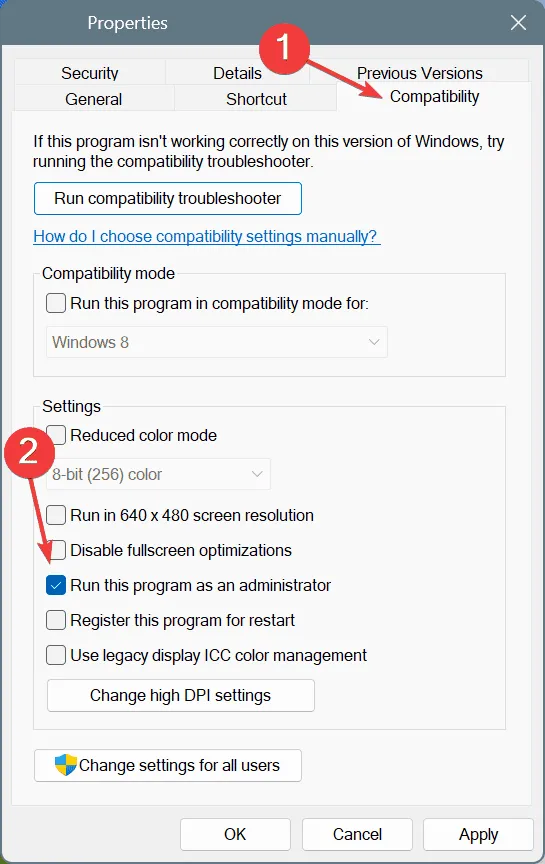
- Klik op Toepassen en vervolgens op OK om uw instellingen op te slaan.
- Start MSI Dragon Center opnieuw en kijk of het probleem zich blijft voordoen.
2. Activeer de MSI Central Service
- Druk op Windows+ Som Zoeken te openen, typ Services en selecteer het gewenste resultaat.
- Blader door het venster en zoek de MSI Central Service, klik er met de rechtermuisknop op en kies Eigenschappen.
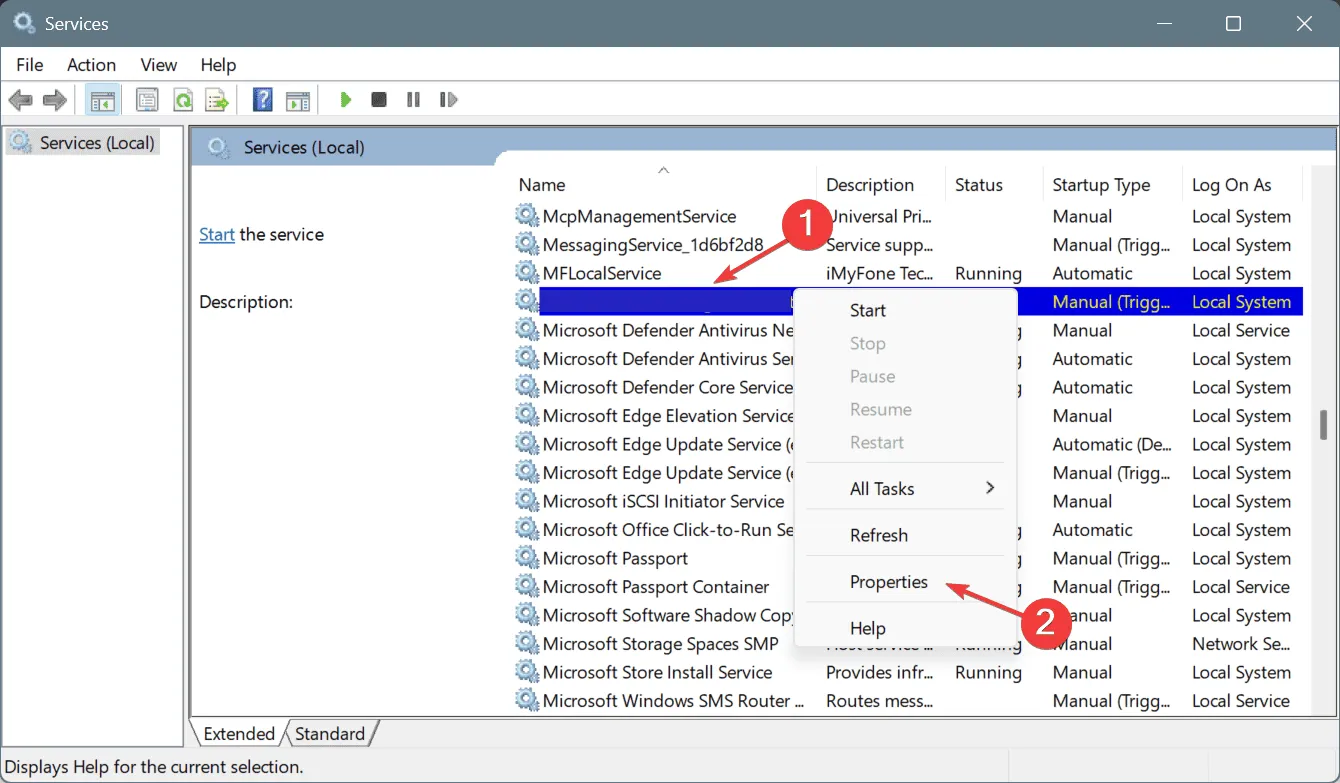
- Stel het Opstarttype in op Automatisch en klik op Starten onder Servicestatus.
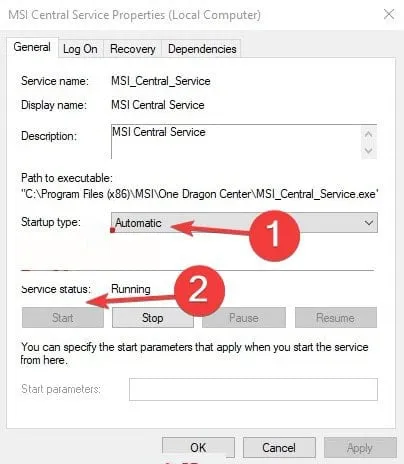
- Klik op Toepassen en OK om de configuraties op te slaan. Start vervolgens uw computer opnieuw op en controleer opnieuw.
- Als het probleem zich blijft voordoen, schakelt u indien nodig aanvullende services in die gerelateerd zijn aan MSI Dragon Center.
MSI Dragon Center is afhankelijk van meerdere services om correct te functioneren. Als een van deze services is uitgeschakeld of verkeerd is geconfigureerd, kunt u problemen ondervinden met de Extreme Performance-modus. Door ervoor te zorgen dat alle essentiële services worden uitgevoerd, kunt u deze problemen vaak oplossen.
3. Schakel uw energieplan over naar hoge prestaties
- Open Zoeken door op Windows+ te drukken S, typ Configuratiescherm en selecteer het in de resultaten.
- Toegangssysteem en beveiliging.
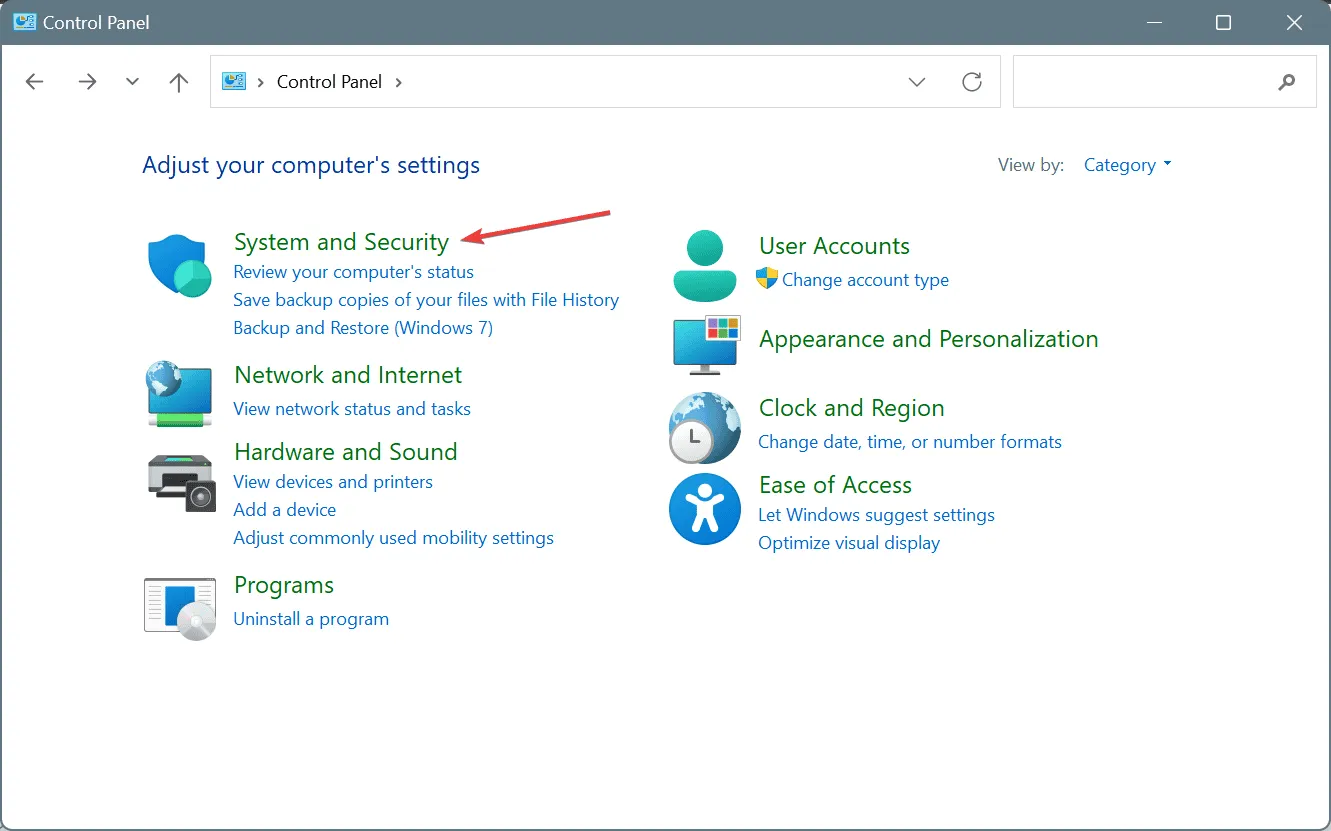
- Selecteer in het gedeelte Energiebeheer de optie Batterij-instellingen wijzigen.
- Selecteer de optie Hoge prestaties. Deze kan onder andere aanvullende plannen vallen.
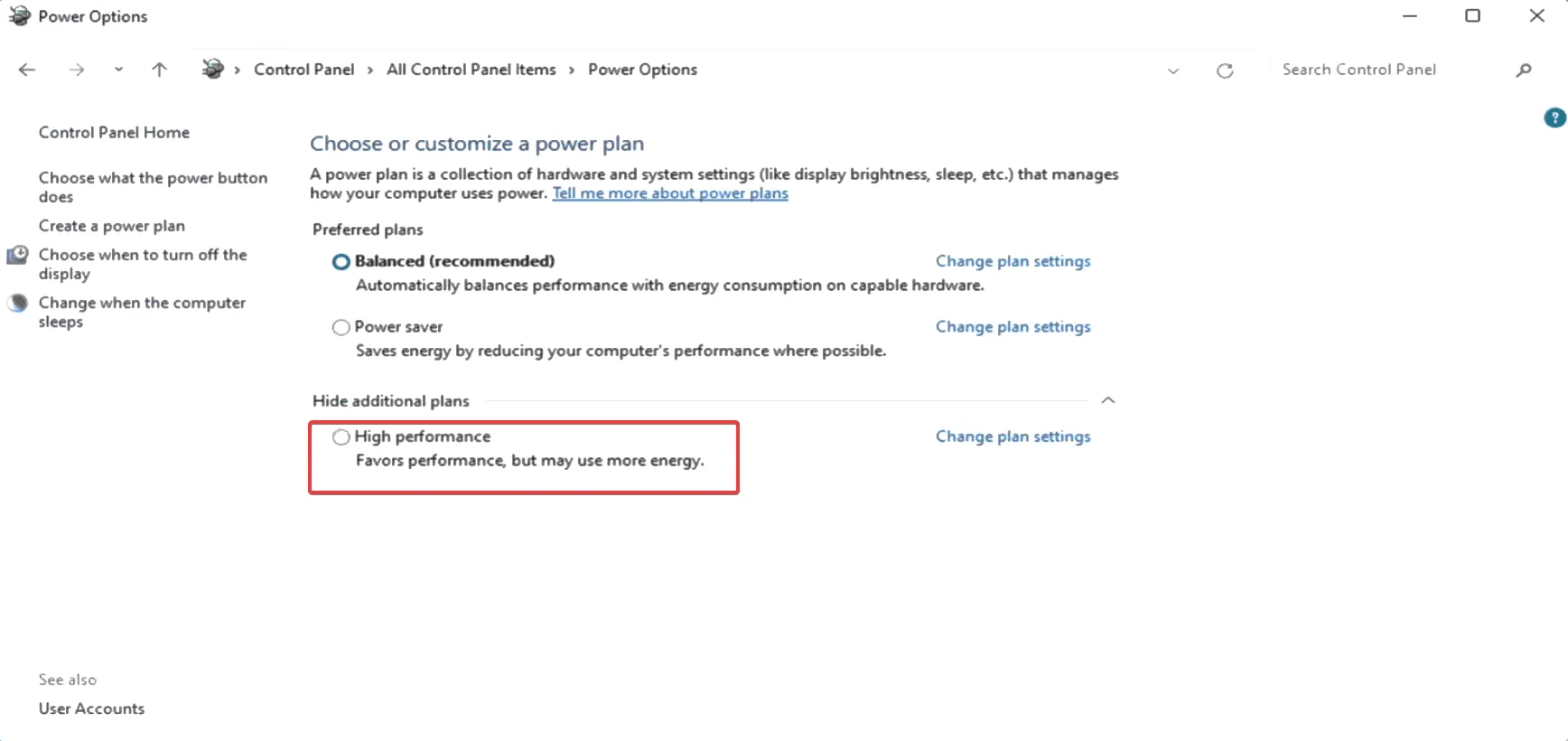
- Start uw systeem opnieuw op en controleer of de Extreme Performance-modus correct werkt in MSI Dragon Center.
Als uw computer is ingesteld op een energiebesparende modus, kan dit de prestatieverbeteringen van de Extreme Performance-instellingen van MSI Dragon Center belemmeren. Overschakelen naar hoge prestaties is cruciaal voor het maximaliseren van de systeemmogelijkheden.
4. MSI Dragon Center opnieuw installeren
- Gebruik Windows+ Rom het dialoogvenster Uitvoeren te openen, typ appwiz.cpl en druk op Enter.
- Zoek MSI Dragon Center in de lijst met programma’s, klik erop en selecteer Verwijderen.
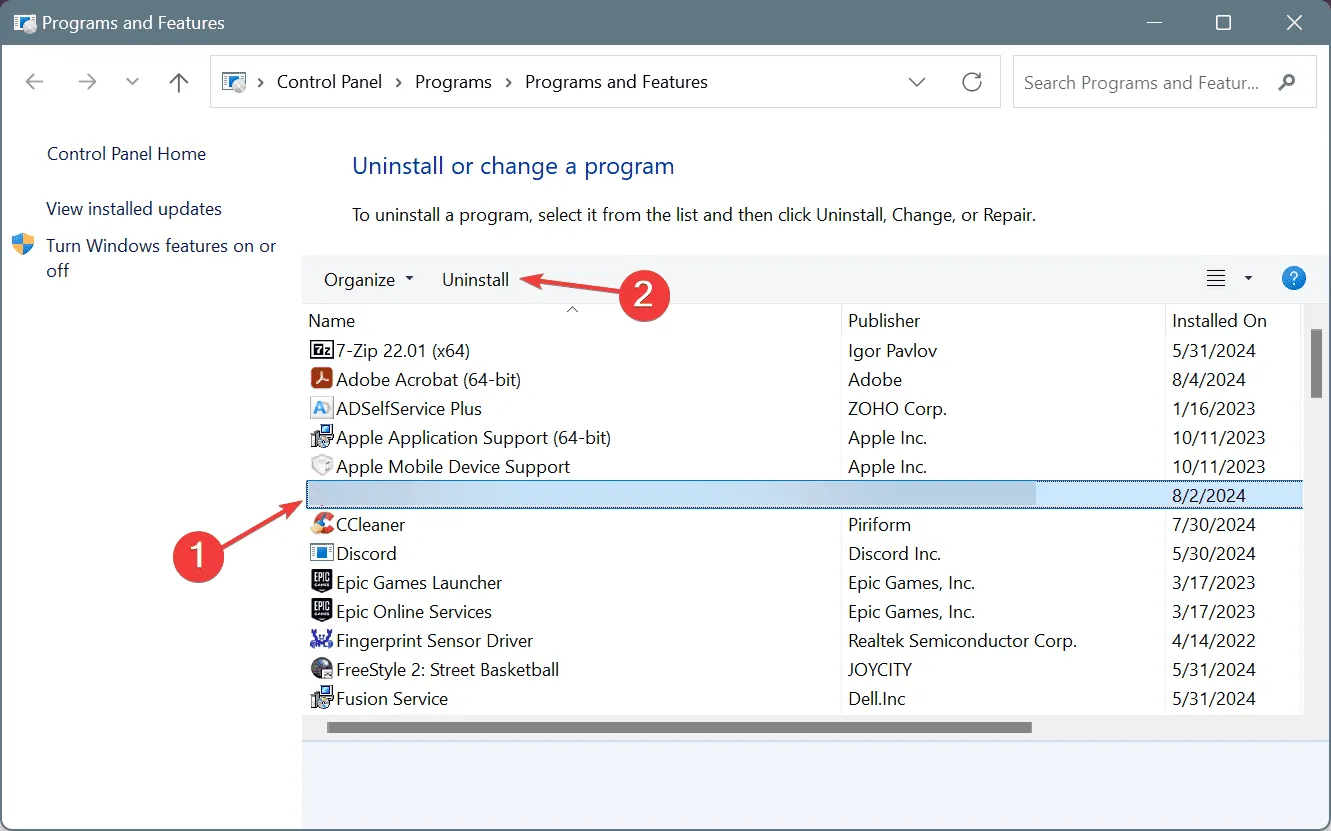
- Volg de aanwijzingen om het programma volledig te verwijderen en start uw computer vervolgens opnieuw op.
- Bezoek de officiële MSI-website om een nieuwe versie van MSI Dragon Center te downloaden.
MSI Dragon Center opnieuw installeren kan vaak problemen verhelpen die worden veroorzaakt door beschadigde of ontbrekende bestanden van de eerste installatie. Overweeg een betrouwbare uninstaller te gebruiken als standaardverwijdering mislukt, omdat dit kan helpen om resterende bestanden te verwijderen die conflicteren met Windows.
5. Neem contact op met MSI-ondersteuning
Als al het andere faalt, is het het beste om contact op te nemen met MSI-ondersteuning. Hun team kan helpen de redenen te achterhalen waarom uw Extreme Performance-modus niet werkt en specifieke oplossingen bieden. Als het probleem voortkomt uit een softwarefout, bieden ze ook informatie over verwachte patch-implementaties.
Het is essentieel om te onthouden dat MSI Dragon Center regelmatig updates ondergaat die nieuwe problemen kunnen introduceren, zoals slecht functionerende gamemodi of installatiefouten. Als u problemen blijft ondervinden, overweeg dan om andere stabielere alternatieven te verkennen of vertrouw op de ingebouwde opties die Windows biedt.
Als u nog vragen hebt of alternatieve oplossingen hebt gevonden, deel uw inzichten dan gerust in de reacties.
Veelgestelde vragen
1. Wat zijn de meest voorkomende redenen waarom de Extreme Performance-modus van MSI Dragon Center niet werkt?
De belangrijkste redenen zijn onvoldoende rechten, bugs in de applicatie, verkeerd geconfigureerde instellingen, onvolledige installatie of, indien nodig, services die niet draaien. Het aanpakken van deze problemen lost het probleem vaak op.
2. Hoe kan ik ervoor zorgen dat MSI Dragon Center de benodigde machtigingen heeft?
Klik met de rechtermuisknop op de MSI Dragon Center-applicatie, ga naar Eigenschappen, ga naar het tabblad Compatibiliteit en vink de optie aan om de applicatie als administrator uit te voeren. Dit geeft de applicatie de benodigde rechten en kan de functionaliteit verbeteren.
3. Wat moet ik doen als het probleem niet is opgelost door MSI Dragon Center opnieuw te installeren?
Als opnieuw installeren niet helpt, controleer dan alle essentiële services gerelateerd aan MSI Dragon Center en schakel deze in. Als de problemen aanhouden, neem dan contact op met MSI support voor verdere assistentie, aangezien zij gedetailleerde begeleiding kunnen bieden op basis van uw specifieke situatie.